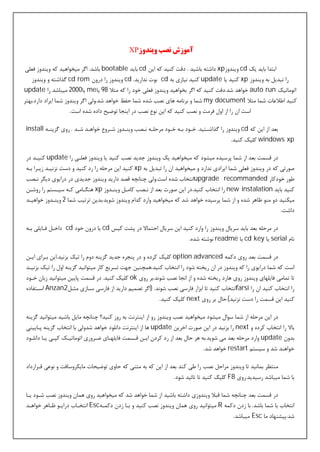Windowsxp
- 1. آﻣﻮزش ﻧﺼﺐ وﯾﻨﺪوزXP
اﺑﺘﺪا ﺑﺎﯾﺪ ﯾﮏ cdوﯾﻨﺪوز xpداﺷﺘﻪ ﺑﺎﺷﯿﺪ . دﻗﺖ ﮐﻨﯿﺪ ﮐﻪ اﯾﻦ cdﺑﺎﯾﺪ bootableﺑﺎﺷﺪ. اﮔﺮ ﻣﯿﺨﻮاﻫﯿﺪ ﮐﻪ وﯾﻨﺪوز ﻓﻌﻠﯽ
را ﺗﺒﺪﯾﻞ ﺑﻪ وﯾﻨﺪوز xpﮐﻨﯿﺪ ﯾﺎ updateﮐﻨﯿﺪ ﻧﯿﺎزي ﺑﻪ cdﺑﻮت ﻧﺪارﯾﺪ. cdوﯾﻨﺪوز را درون cd romﮔﺬاﺷﺘﻪ و وﯾﻨﺪوز
اﺗﻮﻣﺎﺗﯿﮏ auto runﺧﻮاﻫﺪ ﺷﺪ.دﻗﺖ ﮐﻨﯿﺪ ﮐﻪ اﮔﺮ ﺑﺨﻮاﻫﯿﺪ وﯾﻨﺪوز ﻓﻌﻠﯽ ﺧﻮد را ﮐﻪ ﻣﺜﻼ 89 ﯾﺎ meﯾﺎ0002 ﻣﯿﺒﺎﺷﺪ را update
ﮐﻨﯿﺪ اﻃﻼﻋﺎت ﺷﻤﺎ ﻣﺜﻼ my documentﺷﻤﺎ و ﺑﺮﻧﺎﻣﻪ ﻫﺎي ﻧﺼﺐ ﺷﺪه ﺷﻤﺎ ﺣﻔﻆ ﺧﻮاﻫﺪ ﺷﺪ.وﻟﯽ اﮔﺮ وﯾﻨﺪوز ﺷﻤﺎ اﯾﺮاد دارد.ﺑﻬﺘﺮ
اﺳﺖ ان را از اول ﻓﺮﻣﺖ و ﻧﺼﺐ ﮐﻨﯿﺪ ﮐﻪ اﯾﻦ ﻧﻮع ﻧﺼﺐ در اﯾﻨﺠﺎ ﺗﻮﺿﯿﺢ داده ﺷﺪه اﺳﺖ.
ﺑﻌﺪ از اﯾﻦ ﮐﻪ cdوﯾﻨﺪوز را ﮔﺬاﺷـﺘﯿﺪ. ﺧـﻮد ﺑـﻪ ﺧـﻮد ﻣﺮﺣﻠـﻪ ﻧـﺼﺐ وﯾﻨـﺪوز ﺷـﺮوع ﺧﻮاﻫـﺪ ﺷـﺪ . روي ﮔﺰﯾﻨـﻪ install
windows xpﮐﻠﯿﮏ ﮐﻨﯿﺪ.
در ﻗﺴﻤﺖ ﺑﻌﺪ از ﺷﻤﺎ ﭘﺮﺳﯿﺪه ﻣﯿﺸﻮد ﮐﻪ ﻣﯿﺨﻮاﻫﯿﺪ ﯾﮏ وﯾﻨﺪوز ﺟﺪﯾﺪ ﻧﺼﺐ ﮐﻨﯿﺪ ﯾﺎ وﯾﻨﺪوز ﻓﻌﻠـﯽ را updateﮐﻨﯿـﺪ در
ﺻﻮرﺗﯽ ﮐﻪ در وﯾﻨﺪوز ﻓﻌﻠﯽ ﺷﻤﺎ اﯾﺮادي ﻧﺪارد و ﻣﯿﺨﻮاﻫﯿﺪ ان را ﺗﺒﺪﯾﻞ ﺑﻪ xpﮐﻨﯿﺪ اﯾﻦ ﻣﺮﺣﻠﻪ را رد ﮐﻨﯿﺪ و دﺳﺖ ﻧﺰﻧﯿـﺪ زﯾـﺮا ﺑـﻪ
ﻃﻮر ﺧﻮدﮐﺎر upgrade recommandedاﻧﺘﺨﺎب ﺷﺪه اﺳﺖ.وﻟﯽ ﭼﻨﺎﻧﭽﻪ ﻗﺼﺪ دارﯾﺪ وﯾﻨﺪوز ﺟﺪﯾﺪي در دراﯾﻮي دﯾﮕﺮ ﻧـﺼﺐ
ﮐﻨﯿﺪ ﺑﺎﯾﺪ new instalationرا اﻧﺘﺨﺎب ﮐﻨﯿﺪ.در اﯾﻦ ﺻﻮرت ﺑﻌﺪ از ﻧـﺼﺐ ﮐﺎﻣـﻞ وﯾﻨـﺪوز xpﻫﻨﮕـﺎﻣﯽ ﮐـﻪ ﺳﯿـﺴﺘﻢ را روﺷـﻦ
ﻣﯿﮑﻨﯿﺪ دو ﻣﻨﻮ ﻇﺎﻫﺮ ﺷﺪه و از ﺷﻤﺎ ﭘﺮﺳﯿﺪه ﺧﻮاﻫﺪ ﺷﺪ ﮐﻪ ﻣﯿﺨﻮاﻫﯿﺪ وارد ﮐﺪام وﯾﻨﺪوز ﺷﻮﯾﺪ.ﺑﺪﯾﻦ ﺗﺮﺗﯿﺐ ﺷﻤﺎ 2 وﯾﻨـﺪوز ﺧﻮاﻫﯿـﺪ
داﺷﺖ.
در ﻣﺮﺣﻠﻪ ﺑﻌﺪ ﺑﺎﯾﺪ ﺳﺮﯾﺎل وﯾﻨﺪوز را وارد ﮐﻨﯿﺪ اﯾﻦ ﺳﺮﯾﺎل اﺣﺘﻤﺎﻻ در ﭘﺸﺖ ﮐﯿﺲ cdﯾﺎ درون ﺧﻮد cdداﺧـﻞ ﻓـﺎﯾﻠﯽ ﺑـﻪ
ﻧﺎم serialﯾﺎ cd keyﯾﺎ readmeﻧﻮﺷﺘﻪ ﺷﺪه.
در ﻗﺴﻤﺖ ﺑﻌﺪ روي دﮐﻤﻪ option advancedﮐﻠﯿﮏ ﮐﺮده و در ﭘﻨﺠﺮه ﺟﺪﯾﺪ ﮔﺰﯾﻨﻪ دوم را ﺗﯿﮏ ﺑﺰﻧﯿﺪ.اﯾﻦ ﺑـﺮاي اﯾـﻦ
اﺳﺖ ﮐﻪ ﺷﻤﺎ دراﯾﻮي را ﮐﻪ وﯾﻨﺪوز در ان رﯾﺨﺘﻪ ﺷﻮد را اﻧﺘﺨﺎب ﮐﻨﯿﺪ.ﻫﻤﭽﻨﯿﻦ ﺟﻬﺖ ﺗﺴﺮﯾﻊ ﮐﺎر ﻣﯿﺘﻮاﻧﯿﺪ ﮔﺰﯾﻨﻪ اول را ﺗﯿﮏ ﺑﺰﻧﯿـﺪ
ﺗﺎ ﺗﻤﺎﻣﯽ ﻓﺎﯾﻠﻬﺎي وﯾﻨﺪوز روي ﻫﺎرد رﯾﺨﺘﻪ ﺷﺪه و از اﻧﺠﺎ ﻧﺼﺐ ﺷﻮﻧﺪ.ﺑﺮ روي okﮐﻠﯿﮏ ﮐﻨﯿﺪ. در ﻗﺴﻤﺖ ﭘﺎﯾﯿﻦ ﻣﯿﺘﻮاﻧﯿﺪ زﺑﺎن ﺧـﻮد
را اﻧﺘﺨﺎب ﮐﻨﯿﺪ ان را farsiاﻧﺘﺨﺎب ﮐﻨﯿﺪ ﺗﺎ اﺑﺰار ﻓﺎرﺳﯽ ﻧﺼﺐ ﺷﻮﻧﺪ. )اﮔﺮ ﺗﺼﻤﯿﻢ دارﯾﺪ از ﻓﺎرﺳﯽ ﺳـﺎزي ﻣﺜـﻞ2 Anzanاﺳـﺘﻔﺎده
ﮐﻨﯿﺪ اﯾﻦ ﻗﺴﻤﺖ را دﺳﺖ ﻧﺰﻧﯿﺪ(.ﺣﺎل ﺑﺮ روي nextﮐﻠﯿﮏ ﮐﻨﯿﺪ.
در اﯾﻦ ﻣﺮﺣﻠﻪ از ﺷﻤﺎ ﺳﻮال ﻣﯿﺸﻮد ﻣﯿﺨﻮاﻫﯿﺪ ﻧﺼﺐ وﯾﻨﺪوز رو از اﯾﻨﺘﺮﻧﺖ ﺑﻪ روز ﮐﻨﯿﺪ؟ ﭼﻨﺎﻧﭽﻪ ﻣﺎﯾﻞ ﺑﺎﺷﯿﺪ ﻣﯿﺘﻮاﻧﯿﺪ ﮔﺰﯾﻨﻪ
ﺑﺎﻻ را اﻧﺘﺨﺎب ﮐﺮده و nextرا ﺑﺰﻧﯿﺪ در اﯾﻦ ﺻﻮرت اﺧﺮﯾﻦ updateﻫﺎ از اﯾﻨﺘﺮﻧﺖ داﻧﻠﻮد ﺧﻮاﻫﺪ ﺷﺪوﻟﯽ ﺑﺎ اﻧﺘﺨﺎب ﮔﺰﯾﻨﻪ ﭘـﺎﯾﯿﻨﯽ
ﺑﺪون updateوارد ﻣﺮﺣﻠﻪ ﺑﻌﺪ ﻣﯽ ﺷﻮﯾﺪ.ﺑﻪ ﻫﺮ ﺣﺎل ﺑﻌﺪ از رد ﮐﺮدن اﯾـﻦ ﻗـﺴﻤﺖ ﻓﺎﯾﻠﻬـﺎي ﺿـﺮوري اﺗﻮﻣﺎﺗﯿـﮏ ﮐﭙـﯽ ﯾـﺎ داﻧﻠـﻮد
ﺧﻮاﻫﻨﺪ ﺷﺪ و ﺳﯿﺴﺘﻢ restartﺧﻮاﻫﺪ ﺷﺪ.
ﻣﻨﺘﻈﺮ ﺑﻤﺎﻧﯿﺪ ﺗﺎ وﯾﻨﺪوز ﻣﺮاﺣﻞ ﻧﺼﺐ را ﻃﯽ ﮐﻨﺪ ﺑﻌﺪ از اﯾﻦ ﮐﻪ ﺑﻪ ﻣﺘﻨﯽ ﮐﻪ ﺣﺎوي ﺗﻮﺿﯿﺤﺎت ﻣﺎﯾﮑﺮوﺳﺎﻓﺖ و ﻧﻮﻋﯽ ﻗـﺮارداد
ﺑﺎ ﺷﻤﺎ ﻣﯿﺒﺎﺷﺪ رﺳﯿﺪﯾﺪ.روي 8 Fﮐﻠﯿﮏ ﮐﻨﯿﺪ ﺗﺎ ﺗﺎﺋﯿﺪ ﺷﻮد.
در ﻗﺴﻤﺖ ﺑﻌﺪ ﭼﻨﺎﻧﭽﻪ ﺷﻤﺎ ﻗﺒﻼ وﯾﻨﺪوزي داﺷﺘﻪ ﺑﺎﺷﯿﺪ از ﺷﻤﺎ ﺧﻮاﻫﺪ ﺷﺪ ﮐﻪ ﻣﯿﺨﻮاﻫﯿﺪ روي ﻫﻤﺎن وﯾﻨﺪوز ﻧﺼﺐ ﺷـﻮد ﯾـﺎ
اﻧﺘﺨﺎب ﺑﺎ ﺷﻤﺎ ﺑﺎﺷﺪ. ﺑﺎ زدن دﮐﻤﻪ Rﻣﯿﺘﻮاﻧﯿﺪ روي ﻫﻤﺎن وﯾﻨﺪوز ﻧﺼﺐ ﮐﻨﯿﺪ و ﺑـﺎ زدن دﮐﻤـﻪ Escاﻧﺘﺨـﺎب دراﯾـﻮ ﻇـﺎﻫﺮ ﺧﻮاﻫـﺪ
ﺷﺪ.ﭘﯿﺸﻨﻬﺎد ﻣﺎ Escﻣﯿﺒﺎﺷﺪ.
- 2. اﮔﺮ Escرا زده ﺑﺎﺷﯿﺪ اﯾﻦ ﻗﺴﻤﺖ ﯾﻌﻨﯽ ﻗﺴﻤﺖ اﻧﺘﺨﺎب دراﯾﻮ ﻇﺎﻫﺮﻣﯽ ﺷﻮد. ﻣﯿﺘﻮاﻧﯿﺪ دراﯾـﻮ ﻣـﻮرد ﻧﻈـﺮ را اﻧﺘﺨـﺎب ﮐﻨﯿـﺪ
ﻫﻤﭽﻨﯿﻦ ﺑﺎ زدن دﮐﻤﻪ Dﻣﯿﺘﻮاﻧﯿﺪ دراﯾﻮ را ﭘﺎك ﮐﻨﯿﺪ ﺗﺎ ﺑﻌﺪا ﺗﺒﺪﯾﻞ ﺑﻪ دراﯾﻮ ﺟﺪﯾﺪ ﯾﺎ ﺗﺒﺪﯾﻞ ﺑﻪ دو ﯾﺎ ﭼﻨﺪ دراﯾﻮ ﮐﻨﯿﺪ. ﺑﻌﺪ از اﯾـﻦ
ﮐﻪ Dرا ﺑﺰﻧﯿﺪ دوﺑﺎره دﮐﻤﻪ Lراﺑﺰﻧﯿﺪ ﺣﺎل دراﯾﻮ ﭘﺎك ﺷـﺪه.ﻣﯿﺘﻮاﻧﯿـﺪ دراﯾـﻮ ﭘـﺎك ﺷـﺪه را اﻧﺘﺨـﺎب و ﺑـﺎ زدن دﮐﻤـﻪCان را دوﺑـﺎره
ﺑﺴﺎزﯾﺪ.وﻗﺘﯽ ان را ﻣﯿﺴﺎزﯾﺪ ﻣﯿﺘﻮاﻧﯿﺪ ﻫﺠﻢ ان را ﺗﺎﯾﯿﻦ ﮐﻨﯿﺪ .ﻣﺜﻼ اﮔﺮ ﻣﯿﺨﻮاﻫﯿﺪ دراﯾﻮ را ﺗﺒﺪﯾﻞ ﺑﻪ دو دراﯾﻮ ﮐﻨﯿﺪ.ﺑﺎﯾﺪ ﻫﺠـﻢ ﻓﻌﻠـﯽ
را ﺗﺒﺪﯾﻞ ﺑﻪ 2 ﮐﺮده و Enterﮐﻨﯿﺪ.ﺣﺎل دو دراﯾﻮ ﺟﺪﯾﺪ ﺧﻮاﻫﯿﺪ داﺷﺖ.اﻟﺒﺘﻪ ﺑﺮاي ﻋﻮض ﮐﺮدن ﯾﺎ ﺗﻘﺴﯿﻢ ﻫﺠـﻢ دراﯾـﻮ ﻣﯿﺘﻮاﻧﯿـﺪ از
Partition Magicﻫﻢ اﺳﺘﻔﺎده ﮐﻨﯿﺪ ﮐﻪ اﻣﻮزش ان در ﺑﺨﺶ اﻣﻮزش ﮔﺬاﺷﺘﻪ ﺷﺪه.ﯾﺎ اﯾﻦ ﮐﻪ ﺑﺮاي ﺳﺎﺧﺖ ﭘﺎرﺗﯿـﺸﻦ ﻫـﺎي ﺧـﻮد
ﺑﺎﯾﺪ Fdiskرا ﺑﻠﺪ ﺑﺎﺷﯿﺪ ﮐﻪ ان ﻫﻢ در ﻗﺴﻤﺖ اﻣﻮزش ﯾﺎد داده ﺷﺪه اﺳﺖ. ﺑﻪ ﺣﺮ ﺣﺎل ﺑﺎ اﻧﺘﺨﺎب دراﯾﻮ ﻣـﻮرد ﻧﻈـﺮ ﺧـﻮد ﻣﯿﺘﻮاﻧﯿـﺪ
وارد ﻗﺴﻤﺖ ﺑﻌﺪ ﺷﻮﯾﺪ.
در اﯾﻨﺠﺎ ﻣﯿﺘﻮاﻧﯿﺪ اﻧﺘﺨﺎب ﮐﻨﯿﺪ ﮐﻪ ﻓﺮﻣﺖ دراﯾﻮ ﺷﻤﺎ ﭼﻪ ﺑﺎﺷﺪ FATﯾﺎ NTFSﺗﻔﺎوت اﯾﻦ دو را در اﯾﻨﺠﺎ ﺑﺒﯿﻨﯿﺪ و اﻧﺘﺨﺎب
ﮐﻨﯿﺪ.ﺑﻬﺘﺮ اﺳﺖ ﮔﺰﯾﻨﻪ ﻫﺎﯾﯽ ﮐﻪ ﺟﻠﻮي ان ﮐﻠﻤﻪ Quickﻧﻮﺷﺘﻪ ﺷﺪه را اﻧﺘﺨﺎب ﻧﮑﻨﯿﺪ زﯾﺮا ﻓﺮﻣﺖ ﮐﺎﻣﻞ ﻣﻨﺎﺳﺐ ﺗﺮ اﺳﺖ. ﺑﻌﺪ از اﯾـﻦ
ﮐﻪ ﻣﺮاﺣﻞ را رد ﮐﺮدﯾﺪ وﯾﻨﺪوز ﻓﺮﻣﺖ اﻧﺘﺨﺎﺑﯽ ﺷﻤﺎ را اﻏـﺎز ﮐـﺮده و ﺳـﭙﺲ ﻓﺎﯾﻠﻬـﺎي ﻣـﻮرد ﻧﯿـﺎز را ﮐﭙـﯽ ﻣﯿﮑﻨـﺪ. ﺳـﭙﺲ ﺳﯿـﺴﺘﻢ
restartﺧﻮاﻫﺪ ﺷﺪ.
ﺑﻌﺪ از ﺷﺮوع ﻣﺠﺪد ﺳﯿﺴﺘﻢ ﻣﻨﺘﻈﺮ ﺑﻤﺎﻧﯿﺪ ﺗﺎ ﻣﺮﺣﻞ ﻧﺼﺐ اﺗﻮﻣﺎﺗﯿﮏ ﭘﯿﺶ ﺑﺮود ﺗﺎ اﯾﻨﮑﻪ ﺷﻤﺎ ﺑـﺎ ﭘﻨﺠـﺮه اي ﻣﻮاﺟـﻪ ﺧﻮاﻫﯿـﺪ
ﺷﺪ.در اﯾﻨﺠﺎ زﺑﺎن ﺧﻮد را اﻧﺘﺨﺎب ﻣﯿﮑﻨﯿﺪ .ﭼﻨﺎﻧﭽﻪ در ﻗﺴﻤﺖ ﭼﻬﺎرم ﺷﻤﺎ ﻓﺎرﺳﯽ را اﻧﺘﺨﺎب ﮐﺮده اﯾﺪ اﯾﻦ ﻗﺴﻤﺖ را دﺳﺖ ﻧﺰﻧﯿـﺪ .
ﻓﻘﻂ در ﻗﺴﻤﺖ detailsﻋﺮﺑﯽ را removeﮐﻨﯿﺪ)اﻟﺒﺘﻪ اﯾﻦ ﮐﺎر ﺑﺴﺘﮕﯽ ﺑﻪ ﻧﻮع ﮐﯿﺒﻮرد ﺷﻤﺎ دارد وﻟﯽ در اﮐﺜﺮ ﮐﯿﺒﻮردﻫـﺎ ﺑـﺎ اﯾـﻦ
ﮐﺎر ﭼﻨﺪ اﯾﺮاد ﺟﺰﺋﯽ ﺑﺮ ﻃﺮف ﺧﻮاﻫﺪ ﺷﺪ ﺑﻪ ﻫﺮ ﺣـﺎل ﻓﺎرﺳـﯽ ﺳـﺎزي وﯾﻨـﺪوز xpﮐﺎﻣـﻞ ﻧﯿـﺴﺖ و اﯾﺮاداﺗـﯽ در ﺣـﺮوف ي پ ژ گ
اﺣﺘﻤﺎﻻ ﺧﻮاﻫﯿﺪ داﺷﺖ ﺑﺮاي ﻓﺎرﺳﯽ ﮐﺮدن وﯾﻨﺪوز ﻣﯿﺘﻮاﻧﯿﺪ از ﯾﮏ ﻓﺎرﺳﯽ ﺳﺎز اﺳﺘﻔﺎده ﮐﻨﯿﺪ( رو دﮐﻤﻪ okزده و nextﮐﻨﯿﺪ.
از اﯾﻨﺠﺎ ﺑﻪ ﺑﻌﺪ ﺑﺮاي ﻫﺮ دو ﺣﺎﻟﺖ ﻧﺼﺐ از روي وﯾﻨﺪوز و ﻧﺼﺐ از bootﻣﺸﺘﺮك ﻣﯿﺒﺎﺷﺪ.
در اﯾﻦ ﺟﺎ ﻧﺎم ﺧﻮد و ﻧﺎم ﮐﻤﭙﺎﻧﯽ ﯾﺎ ﺷﺮﮐﺖ ﯾﺎ ﻫﺮﭼﻪ دوﺳﺖ دارﯾﺪ.ﻣﺜﻼ home
در اﯾﻨﺠﺎ ﻧﺎم ﮐﺎﻣﭙﯿﻮﺗﺮ ﺧﻮد را ﻣﯿﻨﻮﯾﺴﯿﺪ ﮐﻪ ﻧﺎﻣﯽ ﺑﻪ ﻋﻨﻮان ﭘﯿﺶ ﻓﺮض ﻧﻮﺷﺘﻪ ﻣﯿﺸﻮد.در ﻗـﺴﻤﺖ ﭘـﺎﯾﯿﻦ ﻣﯿﺘﻮاﻧﯿـﺪ ﭘـﺴﻮر ﻣـﺪﯾﺮﯾﺖ
ﮐﺎﻣﭙﯿﻮﺗﺮ را وارد ﮐﻨﯿﺪ ﺑﻪ اﯾﻦ ﺗﺮﺗﯿﺐ ﮐﺴﯽ ﻧﻤﯿﺘﻮاﻧﺪ ﺑﻪ ﺟﺎي ﺷﻤﺎ وارد ﺷﻮد زﯾﺮا ﺷﻤﺎ ﻣﺪﯾﺮﯾﺖ ﮐـﺎﻣﭙﯿﻮﺗﺮ را دارﯾـﺪ و ﻣﯿﺘﻮاﻧﯿـﺪ ﺣﺘـﯽ
ﺑﺮاي اﺳﺘﻔﺎده ﮐﻨﻨﺪه ﻫﺎي دﯾﮕﺮ ﻫﻢ ﻗﻮاﻋﺪي ﺧﻮاص ﺗﺎﯾﯿﻦ ﮐﻨﯿﺪ ﻣﺜﻼ ﺑﺮادر ﮐﻮﭼﮏ ﺷﻤﺎ ﻧﺘﻮاﻧﺪ ﻓﺎﯾﻠﻬﺎ را ﭘﺎك ﮐﻨﺪ.
اﯾﻦ ﻗﺴﻤﺖ ﺑﺮاي ﺗﻨﻈﯿﻤﺎت اﺗﺼﺎل ﺑﻪ اﯾﻨﺘﺮﻧﺖ اﺳﺖ.روي ﻣﻨﻮي ﭘﺎﯾﯿﻦ روي اول زده و اﯾـﺮان را اﻧﺘﺨـﺎب ﮐﻨﯿـﺪ.در ﻗـﺴﻤﺖ What
در ﻗـﺴﻤﺖ dial nomberﭼﯿـﺰي ﻧﻨﻮﯾـﺴﯿﺪ.و در ﭘـﺎﯾﯿﻦ ﻫـﻢ ﻧـﻮع Area Codeاﺳﺘﺎن را ﻣﯿﺰﻧﯿﺪ ﻣﺜﻼ ﺑﺮاي ﺗﻬـﺮان 120
ارﺗﺒﺎط ﺗﻠﻔﻨﯽ ﺧﻮد ﺗﻮن ﯾﺎ ﭘﺎﻟﺲ را اﻧﺘﺨﺎب ﮐﻨﯿﺪ و nextﮐﻨﯿﺪ.
در اﯾﻨﺠﺎ ﺳﺎﻋﺖ ﻣﺤﻠﯽ را اﻧﺘﺨﺎب ﻣﯿﮑﻨﯿـﺪ.ﺟﻠـﻮي zone timeاﮔـﺮ در اﯾـﺮان ﻫـﺴﺘﯿﺪ 03:30+ Tehran GMTرا اﻧﺘﺨـﺎب
ﮐﻨﯿﺪ.و ﺑﺮ روي nextﮐﻠﯿﮏ ﻣﯿﮑﻨﯿﺪ .وﯾﻨﺪوز ﻧﺼﺐ را اداﻣﻪ داده و ﺳﺮ اﻧﺠﺎم ﺑﻪ ﭘﺎﯾﺎن ﻣﯿﺮﺳﺎﻧﺪ و ﺳﯿﺴﺘﻢ restartﺧﻮاﻫﺪ ﺷﺪ. ﺑﻌﺪ
از ﺷﺮوع ﻣﺠﺪد وﯾﻨﺪوز از ﺷﻤﺎ ﺳﻮاﻻﺗﯽ ﺧﻮاﻫﺪ ﺷﺪ ﺷﻤﺎ ﺗﻤﺎم ﮔﺰﯾﻨﻪ ﻫﺎﯾﯽ ﮐﻪ از ﺷﻤﺎ ﻣﯿﺨﻮاﻫﺪ وﯾﻨـﺪوز را ﺗﻮﺳـﻂ اﯾﻨﺘﺮﻧـﺖ رﺟﯿـﺴﺘﺮ
ﮐﻨﯿﺪ را ﮐﻨﺴﻞ ﮐﻨﯿﺪ)ﺑﺎﯾﺪ ﮔﺰﯾﻨﻪ ﻫﺎي ﭘﺎﯾﯿﻦ را اﻧﺘﺨﺎب ﮐﻨﯿﺪ( زﯾﺮا ﻫﻨﻮز ﻣﻌﻠﻮم ﻧﯿﺴﺖ ﻣﻮدم ﺷﻤﺎ ﺑﻪ درﺳﺘﯽ ﮐﺎر ﻣﯿﮑﻨﺪ ﯾﺎ ﻧﻪ ؟
ﺳﭙﺲ در اﺧﺮ از ﺷﻤﺎ ﺧﻮاﺳﺘﻪ ﻣﯿﺸﻮد 5 userﻣﻌﺮﻓﯽ ﮐﻨﯿﺪ ﮐﻪ ﺷﻤﺎ ﺑﺮاي اوﻟﯽ ﻧﺎم ﺧﻮد را وارد ﮐﺮده و finishرا ﺑﺰﻧﯿﺪ.ﺣـﺎل ﺷـﻤﺎ
وارد وﯾﻨﺪوز ﺟﺪﯾﺪ ﺷﺪه اﯾﺪ.
- 3. ﻧﺼﺐ وﯾﻨﺪوز از ﺑﻮت
ﺑﺮاي اﯾﻦ ﮐﻪ وﯾﻨﺪوز را از اول ﻧﺼﺐ ﮐﻨﯿﺪ ﺑﺎﯾﺪ ﯾﮏ cdﺑﻮت داﺷﺘﻪ ﺑﺎﺷـﯿﺪ ﻫﻨﮕـﺎﻣﯽ ﮐـﻪ ﺳﯿـﺴﺘﻢ را روﺷـﻦ ﻣﯿﮑﻨﯿـﺪ ﮐﻠﯿـﺪ
deleteرا ﻧﮕﻪ دارﯾﺪ و وارد ﺗﻨﻈﯿﻤﺎت setupﺷﻮﯾﺪ.اﮐﺜﺮ mother boardﻫﺎي ﺟﺪﯾﺪ در ﻫﻤﺎن ﺑﺎﻻ ﻣﻨﻮي bootرا دارﻧﺪ ﮐـﻪ
ﺷﻤﺎ ﺑﺎ زدن ﮐﻠﯿﺪ ﻫﺎي ﭼﭗ و راﺳﺖ ﻣﯿﺘﻮاﻧﯿﺪ وارد ان ﺷﻮﯾﺪ و ﺑﻮت اول ﺧﻮد را cdromاﻧﺘﺨﺎب ﮐﻨﯿـﺪ.ﺑﺎﯾـﺪ روي ان enterزده و
cdromرا اﻧﺘﺨﺎب ﮐﻨﯿﺪ.ﺳﭙﺲ روي exitرﻓﺘﻪ و save and exitﯾﺎ ﭼﯿﺰي ﺷﺒﯿﻪ ﺑﻪ اﯾﻦ را ﺑﯿﺎد اﻧﺘﺨﺎب ﮐﻨﯿﺪ ﮐﻪ ﺗﻨﻈﯿﻤـﺎت
ﺷﻤﺎ را زﺧﯿﺮه ﮐﻨﺪ.ﺣﺎل ﻫﻨﮕﺎم روﺷﻦ ﮐﺮدن ﺳﯿﺴﺘﻢ اﮔﺮ cdﺑﻮت در ﺳﯿﺴﺘﻢ ﺑﺎﺷﺪ ﻣﯿﺘﻮاﻧﯿﺪ از ان اﺳﺘﻔﺎده ﮐﻨﯿﺪ.ﺑﻌﺪ از اﯾﻦ ﮐـﻪ cd
ﺑﻮت ﺷﺪ و ﻫﻨﮕﺎﻣﯽ ﮐﻪ ﮔﻔﺘﻪ ﻣﯿﺸﻮد .......... press any keyدﮐﻤﻪ اي را ﺑﺰﻧﯿﺪ ﺗﺎ وارد ﻣﺮاﺣﻞ ﻧﺼﺐ وﯾﻨﺪوز ﺷﻮﯾﺪ.
ﻣﻨﺘﻈﺮ ﺑﻤﺎﻧﯿﺪ ﺗﺎ وﯾﻨﺪوز ﻣﺮاﺣﻞ ﻧﺼﺐ را ﻃﯽ ﮐﻨﺪ ﺑﻌﺪ از اﯾﻦ ﮐﻪ ﺑﻪ ﻣﺘﻨﯽ ﮐﻪ ﺣﺎوي ﺗﻮﺿﯿﺤﺎت ﻣﺎﯾﮑﺮوﺳﺎﻓﺖ و ﻧﻮﻋﯽ ﻗـﺮارداد
ﺑﺎ ﺷﻤﺎ ﻣﯿﺒﺎﺷﺪ رﺳﯿﺪﯾﺪ.روي 8 Fﮐﻠﯿﮏ ﮐﻨﯿﺪ ﺗﺎ ﺗﺎﺋﯿﺪ ﺷﻮد.
در ﻗﺴﻤﺖ ﺑﻌﺪ ﭼﻨﺎﻧﭽﻪ ﺷﻤﺎ ﻗﺒﻼ وﯾﻨﺪوزي داﺷﺘﻪ ﺑﺎﺷﯿﺪ از ﺷﻤﺎ ﺧﻮاﻫﺪ ﺷﺪ ﮐﻪ ﻣﯿﺨﻮاﻫﯿﺪ روي ﻫﻤﺎن وﯾﻨﺪوز ﻧﺼﺐ ﺷﻮد ﯾـﺎ
اﻧﺘﺨﺎب ﺑﺎ ﺷﻤﺎ ﺑﺎﺷﺪ. ﺑﺎ زدن دﮐﻤﻪ Rﻣﯿﺘﻮاﻧﯿﺪ روي ﻫﻤﺎن وﯾﻨﺪوز ﻧﺼﺐ ﮐﻨﯿﺪ و ﺑـﺎ زدن دﮐﻤـﻪ Escاﻧﺘﺨـﺎب دراﯾـﻮ ﻇـﺎﻫﺮ ﺧﻮاﻫـﺪ
ﺷﺪ.ﭘﯿﺸﻨﻬﺎد ﻣﺎ Escﻣﯿﺒﺎﺷﺪ.
اﮔﺮ Escرا زده ﺑﺎﺷﯿﺪ اﯾﻦ ﻗﺴﻤﺖ ﯾﻌﻨﯽ ﻗﺴﻤﺖ اﻧﺘﺨﺎب دراﯾﻮ ﻇﺎﻫﺮﻣﯽ ﺷﻮد. ﻣﯿﺘﻮاﻧﯿﺪ دراﯾﻮ ﻣﻮرد ﻧﻈﺮ را اﻧﺘﺨﺎب ﮐﻨﯿﺪ ﻫﻤﭽﻨﯿﻦ ﺑﺎ
زدن دﮐﻤﻪ Dﻣﯿﺘﻮاﻧﯿﺪ دراﯾﻮ را ﭘﺎك ﮐﻨﯿﺪ ﺗﺎ ﺑﻌﺪا ﺗﺒﺪﯾﻞ ﺑﻪ دراﯾﻮ ﺟﺪﯾﺪ ﯾﺎ ﺗﺒﺪﯾﻞ ﺑﻪ دو ﯾﺎ ﭼﻨﺪ دراﯾـﻮ ﮐﻨﯿـﺪ. ﺑﻌـﺪ از اﯾـﻦ ﮐـﻪ Dرا
ﺑﺰﻧﯿﺪ دوﺑﺎره دﮐﻤﻪ Lراﺑﺰﻧﯿﺪ ﺣﺎل دراﯾﻮ ﭘﺎك ﺷﺪه.ﻣﯿﺘﻮاﻧﯿﺪ دراﯾﻮ ﭘﺎك ﺷﺪه را اﻧﺘﺨﺎب و ﺑﺎ زدن دﮐﻤﻪCان را دوﺑﺎره ﺑﺴﺎزﯾﺪ.وﻗﺘـﯽ ان
را ﻣﯿﺴﺎزﯾﺪ ﻣﯿﺘﻮاﻧﯿﺪ ﻫﺠﻢ ان را ﺗﺎﯾﯿﻦ ﮐﻨﯿﺪ .ﻣﺜﻼ اﮔﺮ ﻣﯿﺨﻮاﻫﯿﺪ دراﯾﻮ را ﺗﺒﺪﯾﻞ ﺑﻪ دو دراﯾﻮ ﮐﻨﯿﺪ.ﺑﺎﯾﺪ ﻫﺠـﻢ ﻓﻌﻠـﯽ را ﺗﺒـﺪﯾﻞ ﺑـﻪ 2
ﮐﺮده و Enterﮐﻨﯿﺪ.ﺣﺎل دو دراﯾﻮ ﺟﺪﯾﺪ ﺧﻮاﻫﯿﺪ داﺷﺖ.اﻟﺒﺘﻪ ﺑﺮاي ﻋﻮض ﮐﺮدن ﯾﺎ ﺗﻘﺴﯿﻢ ﻫﺠـﻢ دراﯾـﻮ ﻣﯿﺘﻮاﻧﯿـﺪ از Partition
Magicﻫﻢ اﺳﺘﻔﺎده ﮐﻨﯿﺪ ﮐﻪ اﻣﻮزش ان در ﺑﺨﺶ اﻣﻮزش ﮔﺬاﺷﺘﻪ ﺷﺪه.ﯾﺎ اﯾﻦ ﮐﻪ ﺑﺮاي ﺳﺎﺧﺖ ﭘﺎرﺗﯿﺸﻦ ﻫﺎي ﺧﻮد ﺑﺎﯾـﺪ Fdiskرا
ﺑﻠﺪ ﺑﺎﺷﯿﺪ ﮐﻪ ان ﻫﻢ در ﺑﺨﺶ اﻣﻮزش ﯾﺎد داده ﺷﺪه اﺳﺖ. ﺑﻪ ﺣﺮ ﺣﺎل ﺑﺎ اﻧﺘﺨﺎب دراﯾﻮ ﻣﻮرد ﻧﻈﺮ ﺧـﻮد ﻣﯿﺘﻮاﻧﯿـﺪ وارد ﻗـﺴﻤﺖ ﺑﻌـﺪ
ﺷﻮﯾﺪ.
در اﯾﻨﺠﺎ ﻣﯿﺘﻮاﻧﯿﺪ اﻧﺘﺨﺎب ﮐﻨﯿﺪ ﮐﻪ ﻓﺮﻣﺖ دراﯾﻮ ﺷﻤﺎ ﭼﻪ ﺑﺎﺷﺪ FATﯾﺎ NTFSﺗﻔﺎوت اﯾﻦ دو را در اﯾﻨﺠﺎ ﺑﺒﯿﻨﯿﺪ و اﻧﺘﺨـﺎب
ﮐﻨﯿﺪ.ﺑﻬﺘﺮ اﺳﺖ ﮔﺰﯾﻨﻪ ﻫﺎﯾﯽ ﮐﻪ ﺟﻠﻮي ان ﮐﻠﻤﻪ Quickﻧﻮﺷﺘﻪ ﺷﺪه را اﻧﺘﺨﺎب ﻧﮑﻨﯿﺪ زﯾﺮا ﻓﺮﻣﺖ ﮐﺎﻣﻞ ﻣﻨﺎﺳﺐ ﺗﺮ اﺳﺖ. ﺑﻌﺪ از اﯾـﻦ
ﮐﻪ ﻣﺮاﺣﻞ را رد ﮐﺮدﯾﺪ وﯾﻨﺪوز ﻓﺮﻣﺖ اﻧﺘﺨﺎﺑﯽ ﺷﻤﺎ را اﻏـﺎز ﮐـﺮده و ﺳـﭙﺲ ﻓﺎﯾﻠﻬـﺎي ﻣـﻮرد ﻧﯿـﺎز را ﮐﭙـﯽ ﻣﯿﮑﻨـﺪ. ﺳـﭙﺲ ﺳﯿـﺴﺘﻢ
restartﺧﻮاﻫﺪ ﺷﺪ.
ﺑﻌﺪ از اﯾﻦ ﮐﻪ ﺳﯿﺘﻢ restartﺷﺪ ﮐﺎﻣﻼ ﺻﺒﺮ ﮐﻨﯿﺪ ﺗﺎ وﯾﻨﺪوز ﻣﺮاﺣﻞ ﻧﺼﺐ را اداﻣﻪ دﻫـﺪ اﮔـﺮ ﺑـﻪ ﭘﻨﺠـﺮه وارد ﮐـﺮدن ﮐـﺪ
وﯾﻨﺪوز رﺳﯿﺪﯾﺪ ﮐﺪي ﮐﻪ در ﮐﯿﺲ وﯾﻨﺪوز ﯾﺎ در ﻓﺎﯾﻠﯽ ﻣﺘﻨﯽ ﺑﺎ ﻧﺎم serialﯾﺎ cd keyﻗﺮار دارد وارد ﮐﻨﯿﺪ.اﯾﻦ ﭘﻨﺠﺮه ﺑـﺴﺘﮕﯽ ﺑـﻪ
ﺗﻨﻈﯿﻤﺎت ﺷﻤﺎ ﻣﻤﮑﻦ اﺳﺖ در اﯾﻦ ﻗﺴﻤﺖ ﯾﺎ در ﻗﺴﻤﺘﻬﺎي ﺑﻌﺪ ﻇﺎﻫﺮ ﺷﻮد.
در اﯾﻨﺠﺎ زﺑﺎن ﺧﻮد را اﻧﺘﺨﺎب ﻣﯿﮑﻨﯿﺪ .ﺑﺮاي اﯾﻦ ﮐﻪ اﻣﮑﺎن ﺗﺎﯾﭗ ﻓﺎرﺳﯽ داﺷﺘﻪ ﺑﺎﺷـﯿﺪ روي customizeﮐﻠﯿـﮏ ﮐـﺮده و
ﺗﺐ languageرا اﻧﺘﺨﺎب ﮐﻨﯿﺪ ﺳﭙﺲ ﻫﺮ دو ﺗﯿﮏ را ﻋﻼﻣﺖ ﺑﺰﻧﯿﺪ و applyرا ﺑﺰﻧﯿﺪ ﺗﺎ ﻓﺎﯾﻠﻬـﺎي ﻣﺮﺑـﻮط ﻧـﺼﺐ ﺷـﻮﻧﺪ ﺑﻌـﺪ در
ﻗﺴﻤﺖ detailsروي addﮐﻠﯿﮏ ﮐﺮده و ﻓﺎرﺳﯽ را اﺿﺎﻓﻪ ﮐﻨﯿﺪ. رو دﮐﻤﻪ okزده و nextﮐﻨﯿﺪ
ﻣﻨﺒﻊ: ﺟﻬﺎﻧﺒﺨﺸﯽ